Office2019激活步骤如下:
1、首先保证你的电脑已经正常联网,并且Windows10已经激活超过 2 小时以上,激活信息可以右键此电脑属性查看;
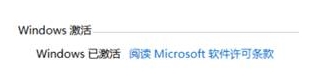
2、进入系统后,保持电脑联网状态,点击打开开始菜单,点击 Office 任意组件之一,例如 Word、Excel 或 PPT。
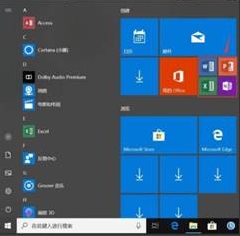
3、已有微软账户,请点击“登录”。若无微软账户,请选择“创建账户”;
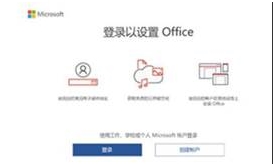
4、输入微软账号和密码;
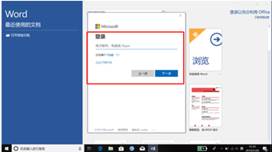
5、点击“激活 Office”;
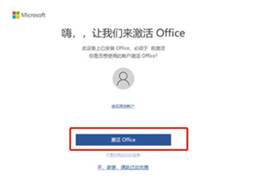
6、选择国家和语言,分别选中国和中文,点击下一步;
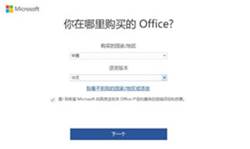
7、稍微等待一两分钟后出现如下界面,点击“接受”,注册过程完毕;
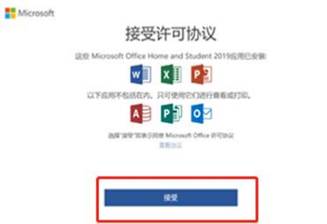
8、点击左上角“文件”-“账户”,显示“产品已激活”;
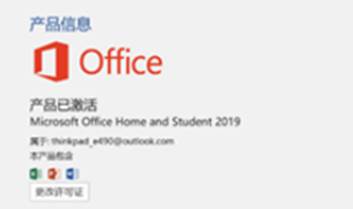
9、若发现左侧提示账户错误(如下图),请点击修复,再次输入微软账户的信息,提示完善微软账户信息:姓名,维护完毕,就会恢复正常。
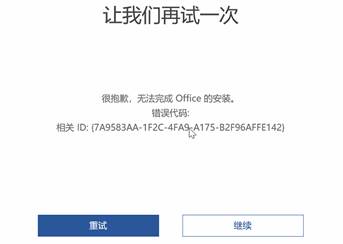
10、 若发现完成后提示让我们再试一次,并且有错误代码,如下图:
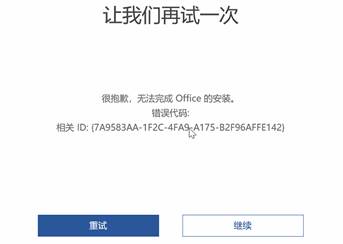
11、 使用电脑浏览器打开以下连接 :https://stores.office.com/myaccount/ 登入之前绑定Office的microsoft账号,点击“安装”即可。
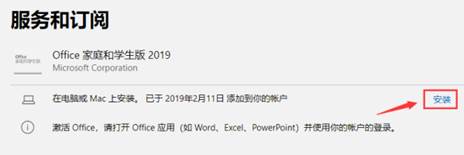
12、如果账号下并没有产品,并且出现报错情况。确定激活地区为大陆(港澳台及国外网络无法正常激活),可以下载微软工具进行修复,下载链接: 微软Office诊断修复工具

13、双击运行这个修复工具,并点击“下一步”;
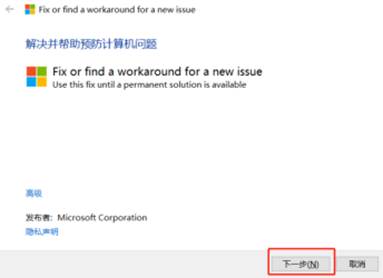
14、修复完毕后,请重启电脑,重复步骤二的操作。
15、完成激活。
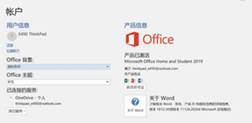
通过上面的步骤操作之后,自带的Office2019就成功激活了!







